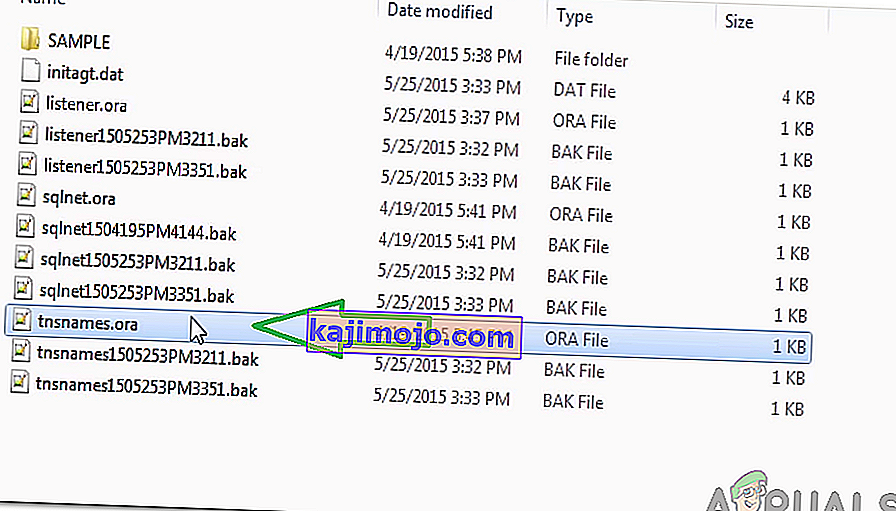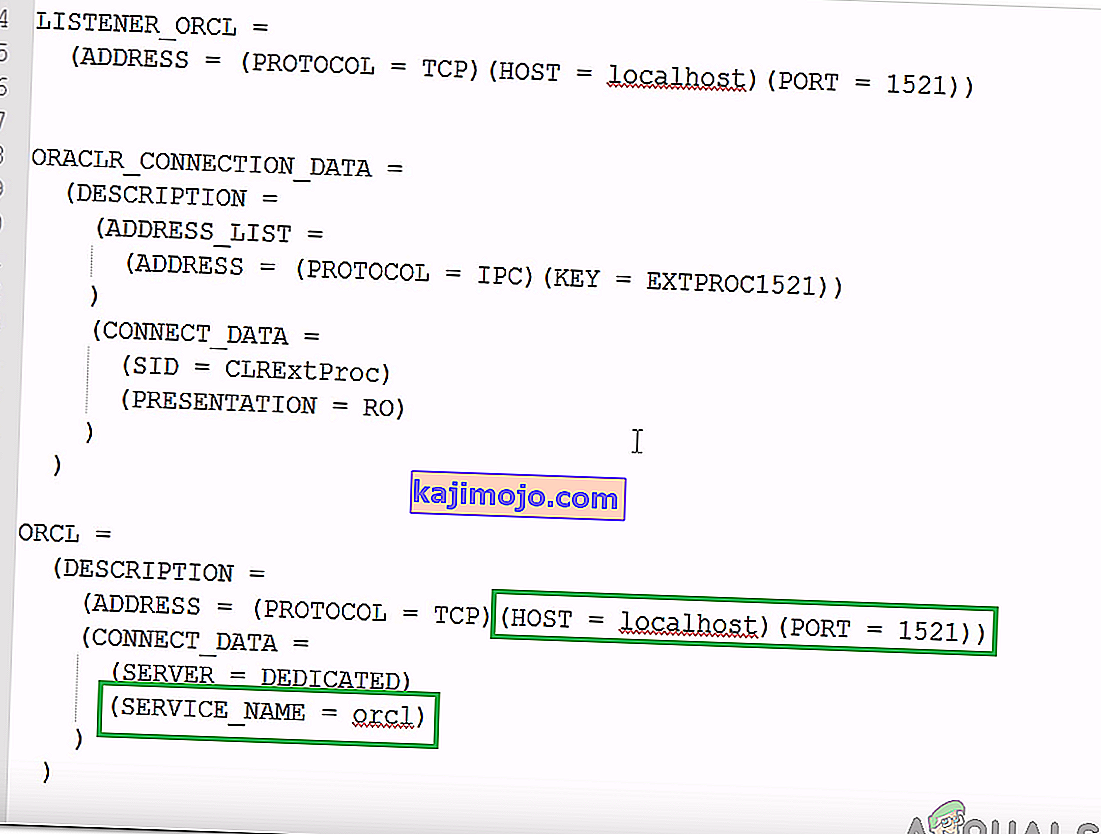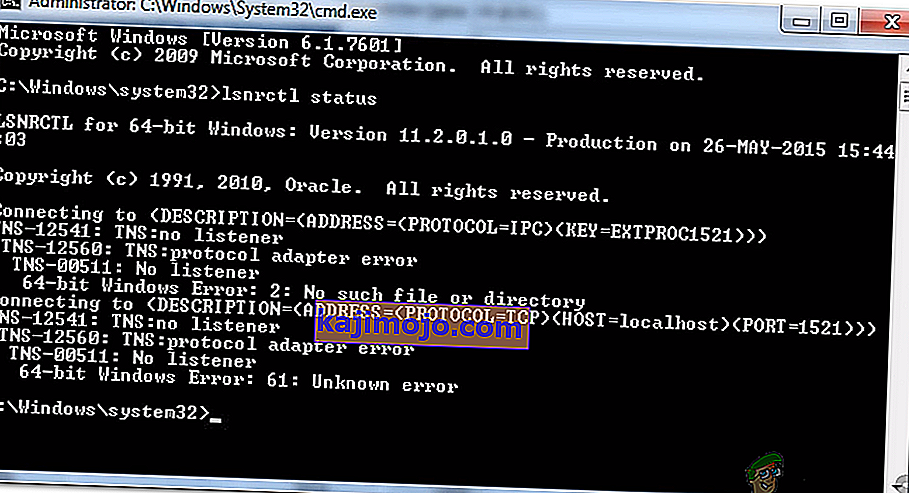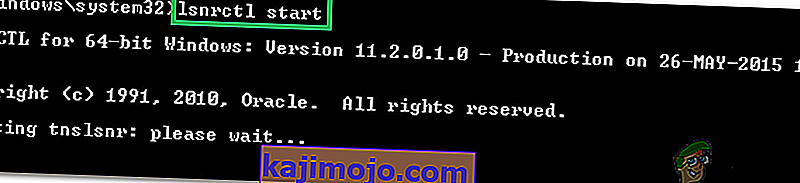Орацле СКЛ је интегрисано развојно окружење створено за рад на Орацле базама података са СКЛ-ом. Овај производ је бесплатно развила и обезбедила корпорација Орацле, а заснован је на Јава Девелопмент Кит-у. Сасвим недавно, било је много извештаја о грешци „ ИО грешка: мрежни адаптер није могао успоставити везу “ током тестирања везе са базом података.

Шта је узрок грешке „Мрежни адаптер није могао успоставити везу“?
Након што смо примили бројне извештаје од више корисника, одлучили смо да истражимо проблем и осмислили смо низ решења како бисмо га у потпуности решили. Такође, испитали смо разлоге због којих се ова грешка покреће и навели их на следећи начин.
- Нетачни детаљи: Проверите да ли су детаљи везе правилно унети. Име хоста, порт, корисничко име и лозинку морају бити тачно унети да би се успоставила веза. Ако било која од ових вредности није правилно унета, можда ће се покренути грешка.
- Услуга за особе са инвалидитетом: Веома је важно да је услуга слушатеља покренута у позадини да би апликација радила исправно. Ако није покренута или је онемогућена, можда ће се покренути ова грешка.
Сада када сте основно разумели природу проблема, кренућемо ка решењима. Обавезно их примените на специфичан начин на који су представљени како бисте избегли сукоб.
Решење 1: Провера детаља
Важно је да су за везу унети тачни детаљи. Понекад се унети детаљи не подударају са конфигурацијама сервера и грешка се покреће. Стога ћемо у овом кораку поново проверити и унети детаље. За то:
- Преузмите и инсталирајте Нотепад ++ одавде.
- Идите на следећу адресу.
ДБ почетна: Ц: /апп/Усернаме/продуцт/11.2.0 (верзија се може разликовати) / дбхоме_1 / Нетворк / Админ

- Кликните десним тастером миша на „ тнснамес . ора “и изаберите опцију „ Отвори помоћу Нотепад ++ “.
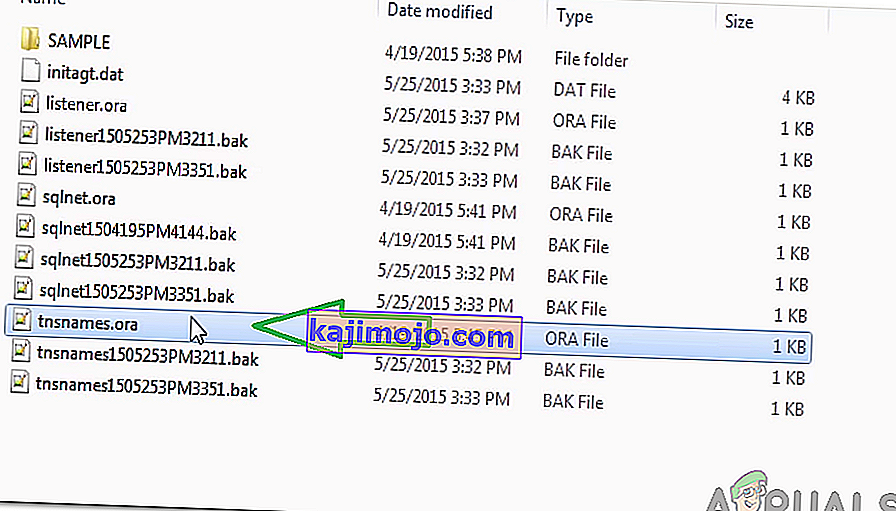
- Под насловом „ ОРЦЛ = “ забележите детаље „ Порт “ и „ Хост “.
- Такође, обратите пажњу на " Сервице Наме ".
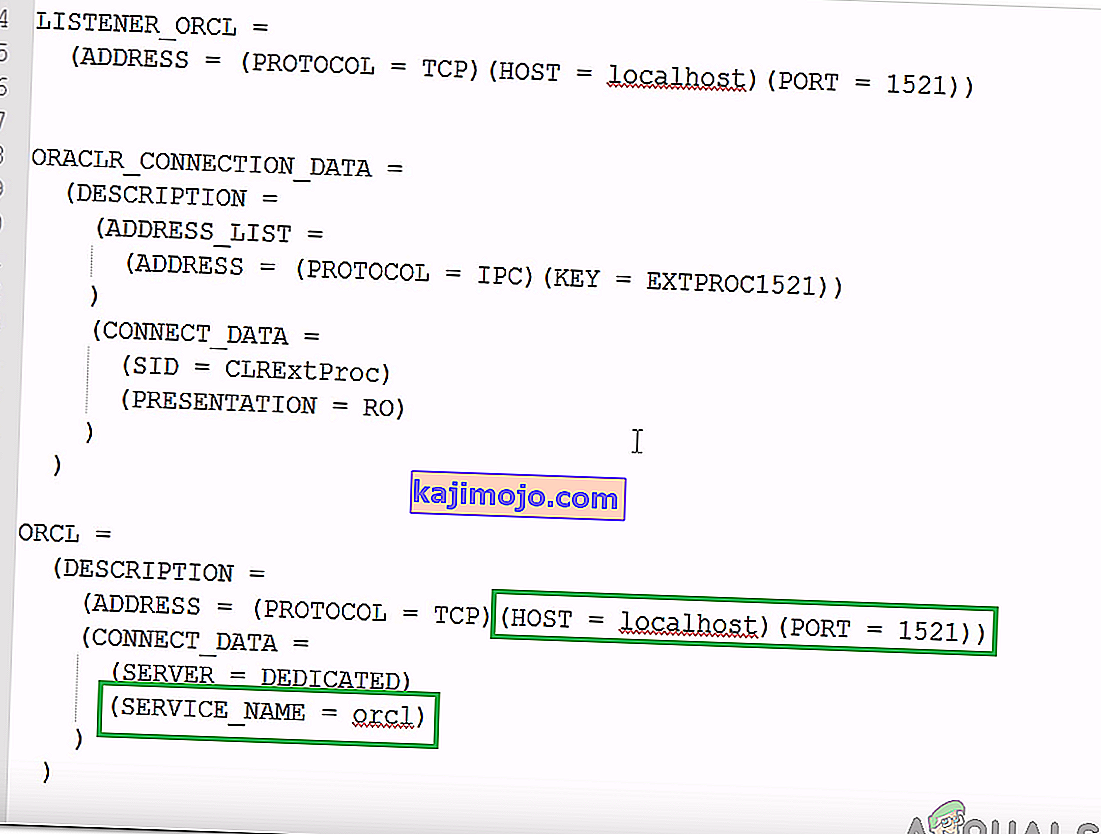
- Унесите ове детаље приликом успостављања мрежне везе и кликните на „ Тест “.
- Проверите да ли је проблем решен.
Решење 2: Покретање услуге слушалаца
Могуће је да услуга слушалаца није покренута. Ова услуга је потребна апликацији да би се успоставила веза. Стога ћемо у овом кораку покренути услугу уношењем наредбе у командну линију. За то:
- Притисните „ Виндовс “ + „ Р “ да бисте отворили упит за покретање.
- Укуцајте „ Цмд “ и притисните „ Схифт “ + „ Цтрл “ + „ Ентер “ да бисте пружили администраторске привилегије.

- Укуцајте следећу команду да бисте проверили да ли је услуга покренута.
лснрцтл статус
- Ако је резултат сличан слици испод, то значи да је служба није покренут.
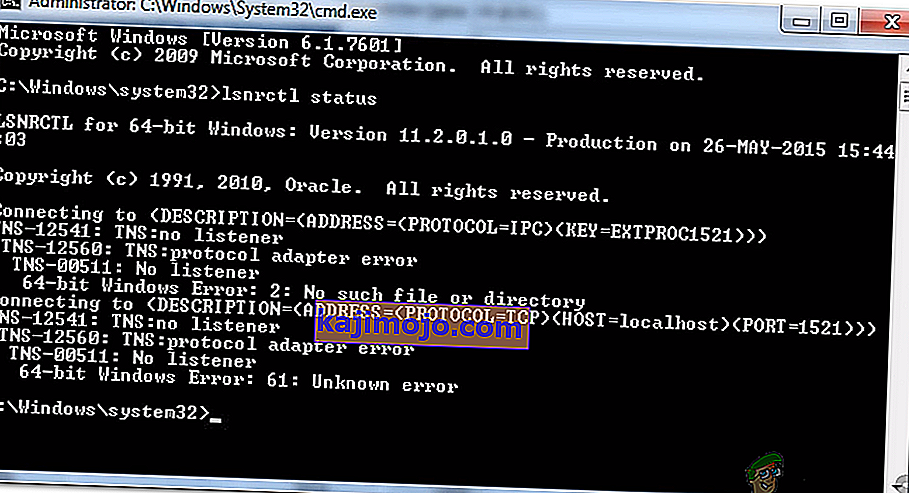
- Унесите следећу команду да бисте ручно покренули услугу.
лснрцтл старт
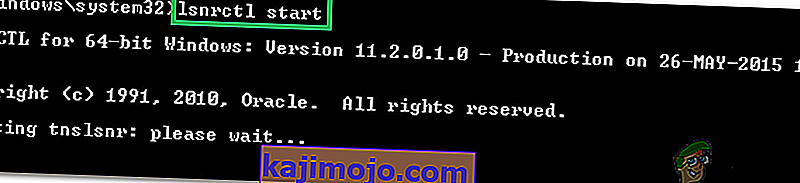
- Сада када је покренут сервис за преслушавање, отворите апликацију и проверите да ли је могуће успоставити нову везу.